Android
Purpose of this document
This document describes how you can setup your Android application to work with your wallabag instance. There is no difference in this procedure between wallabag v1 and v2.
Steps to configure your app
When you first start the app, you see the welcome screen, which advises you to configure the app for your wallabag instance.
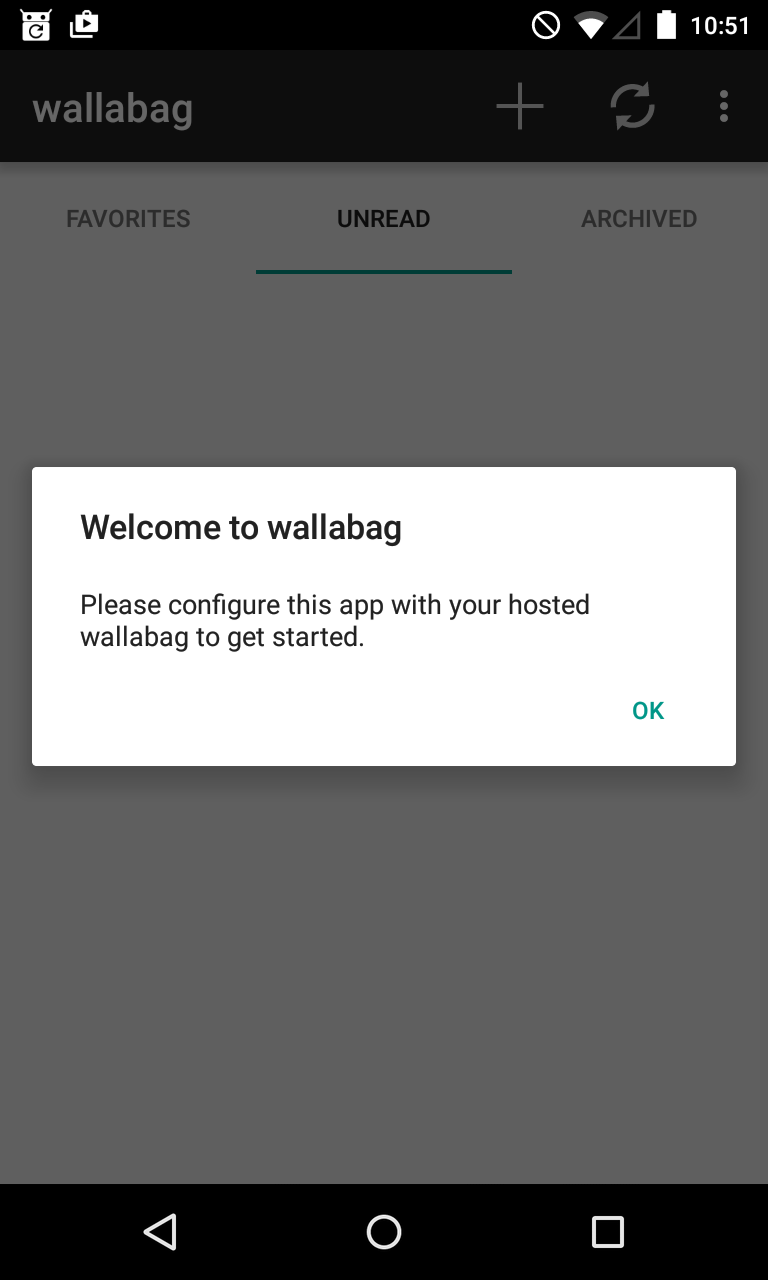
Just confirm that message and you will be redirected to the settings screen.
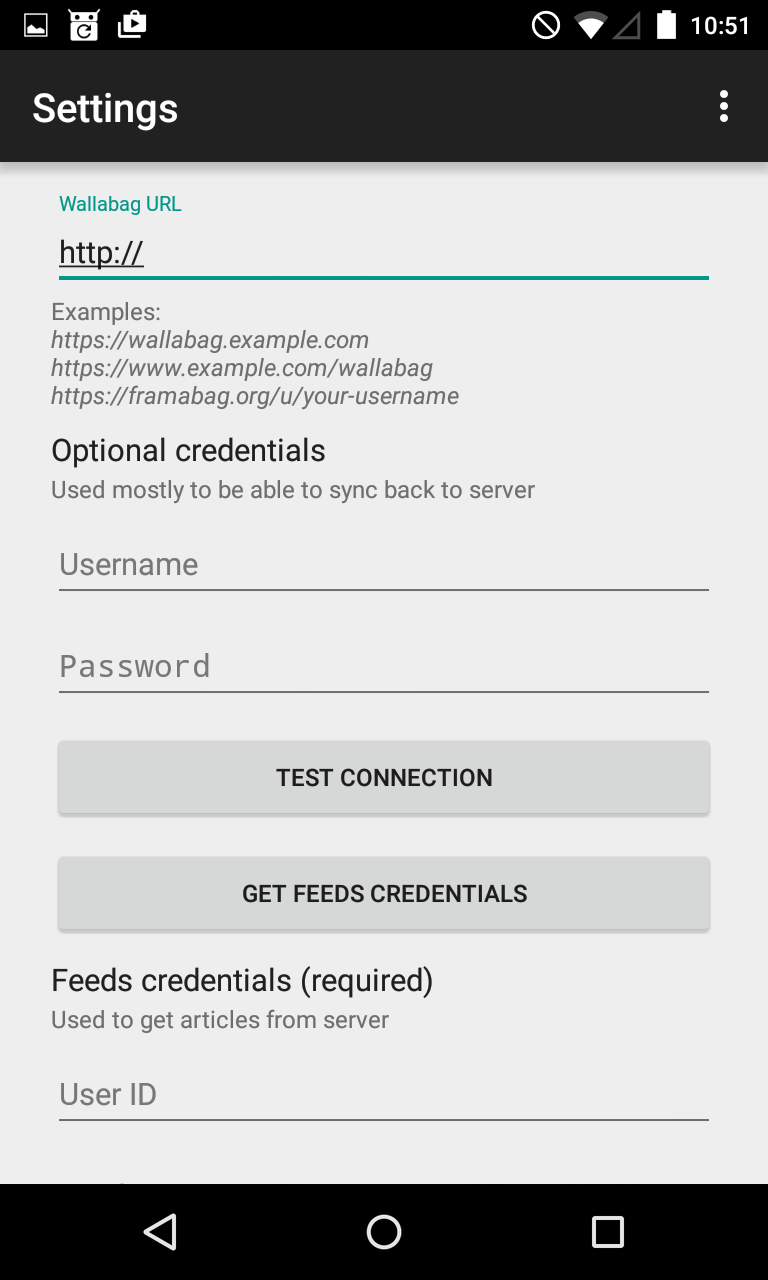
Fill in your wallabag data. You need to enter your wallabag address. It is important that this URL does not end with a slash. Also add your wallabag credentials to the username and password fields.
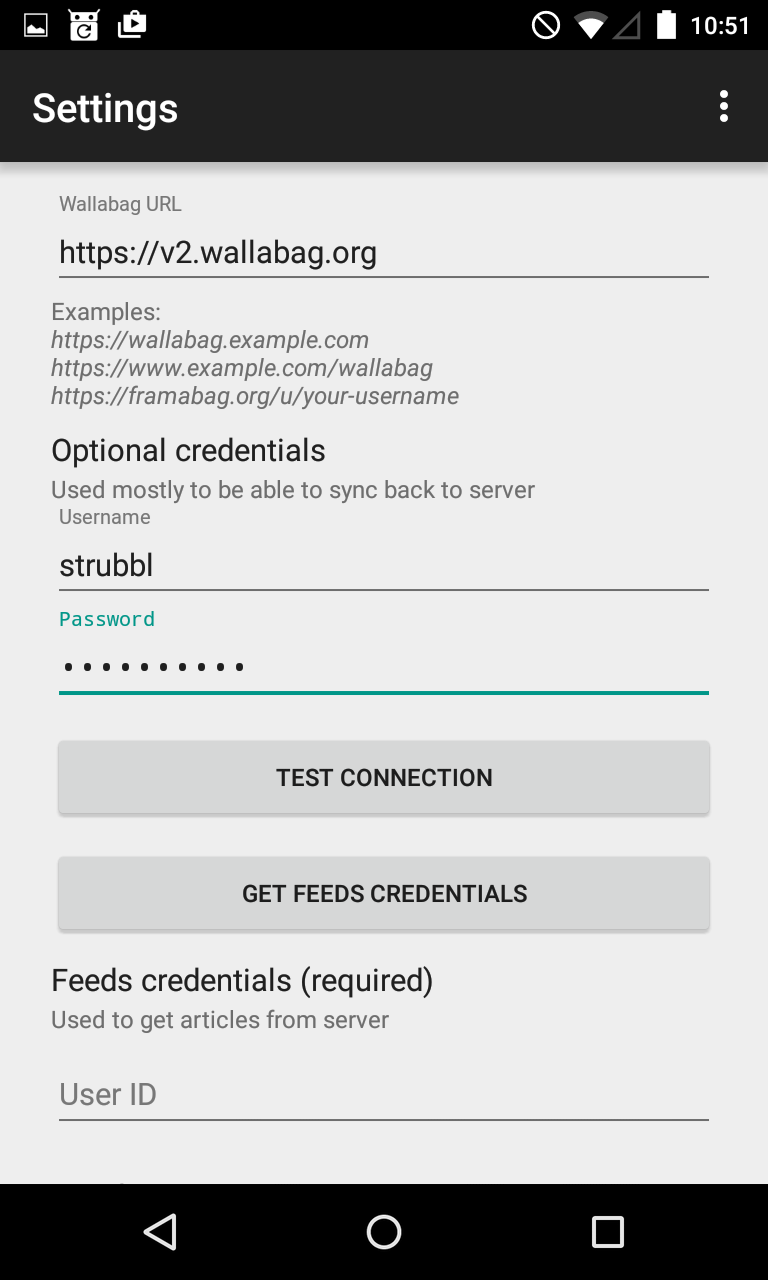
After you have filled in your data, press the Connection test button and wait for the test to finish.
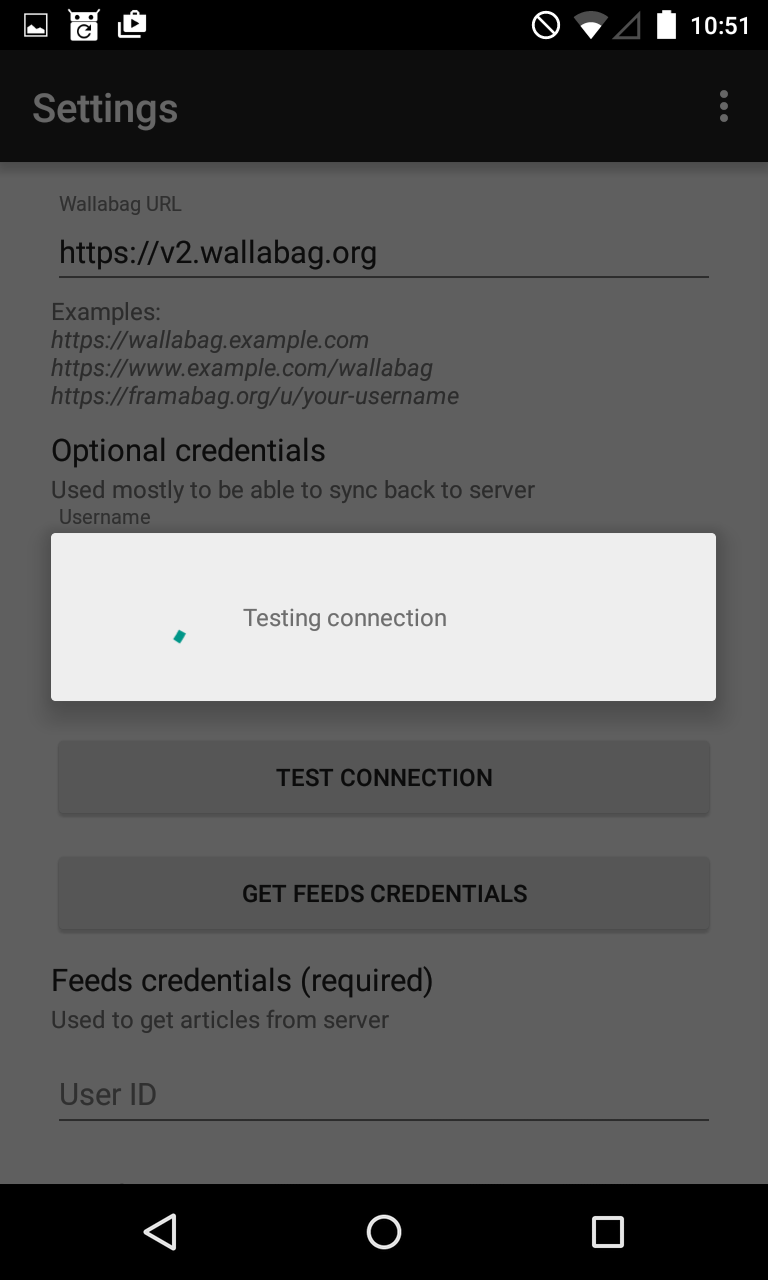
The connection test should finish successfully. If not, you need to fix this before proceeding.
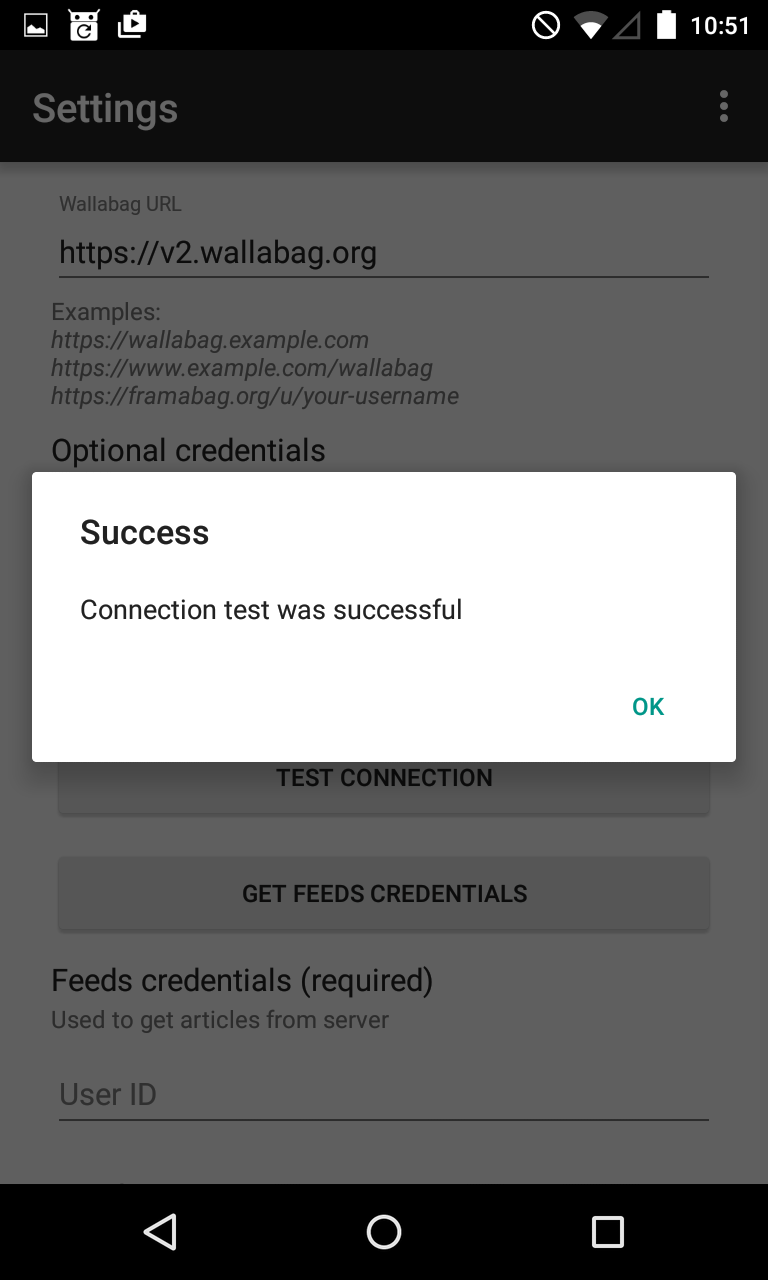
After the connection test is successful, you can press the button to get your feed credentials. The app will try to login to your wallabag instance and get the user id and the corresponding token for the feeds.
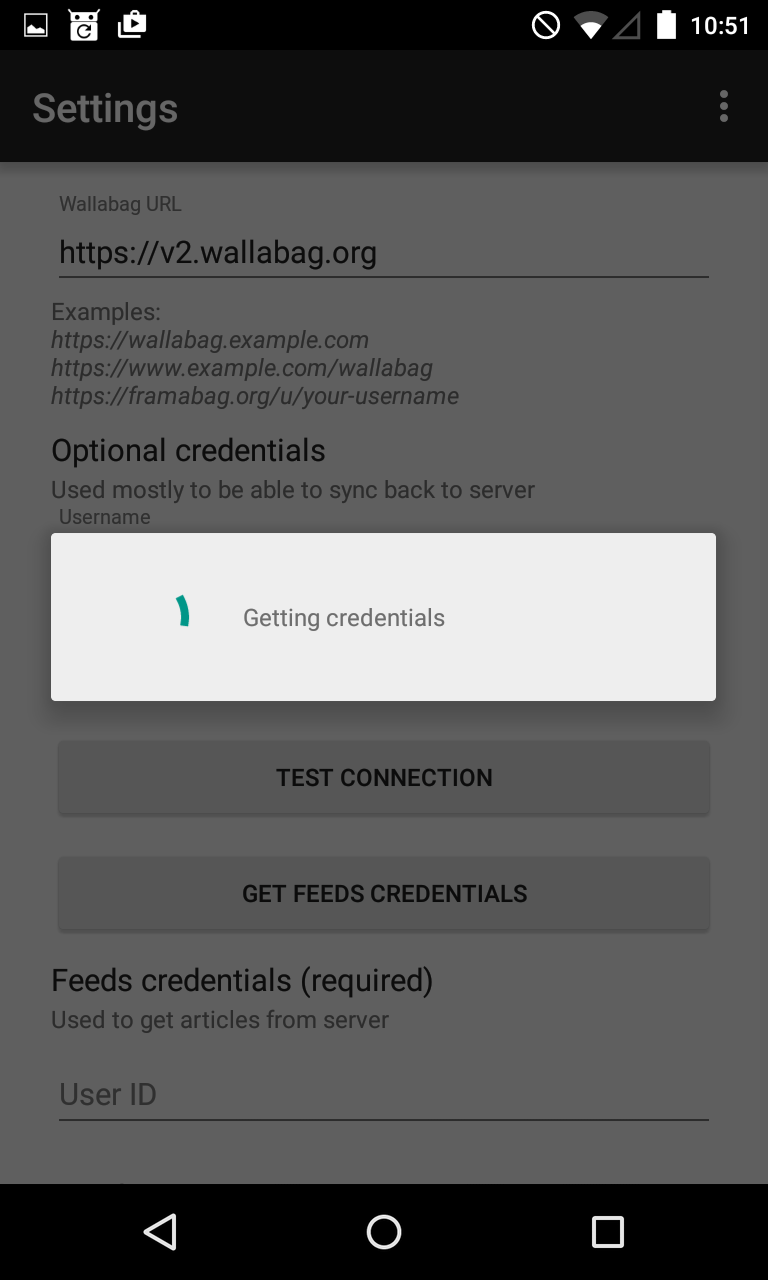
When the process of getting your feed credentials finishes successfully, you will see a toast message indicating that the user id and token were automatically filled in to the form.
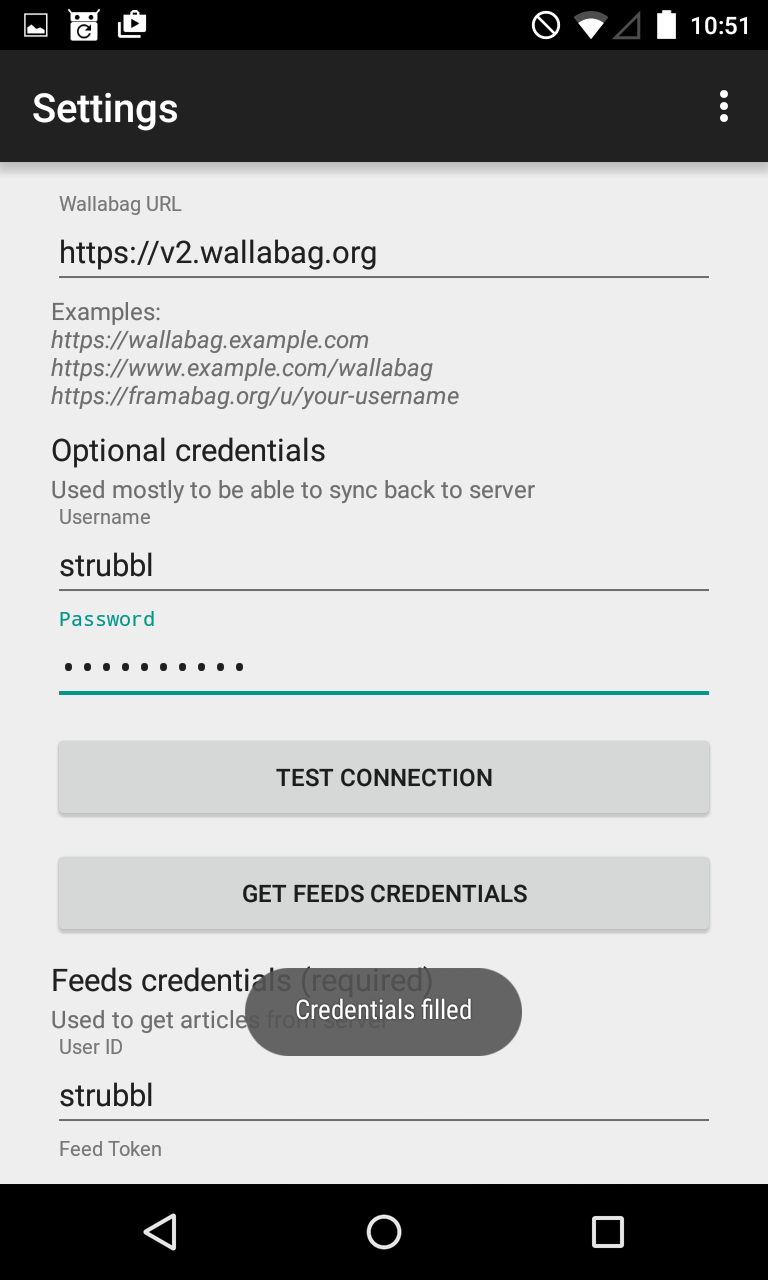
Now you need to scroll to the bottom of the settings menu. You can adjust the given settings to your needs. Finish the configuration of your app by pressing the save button.
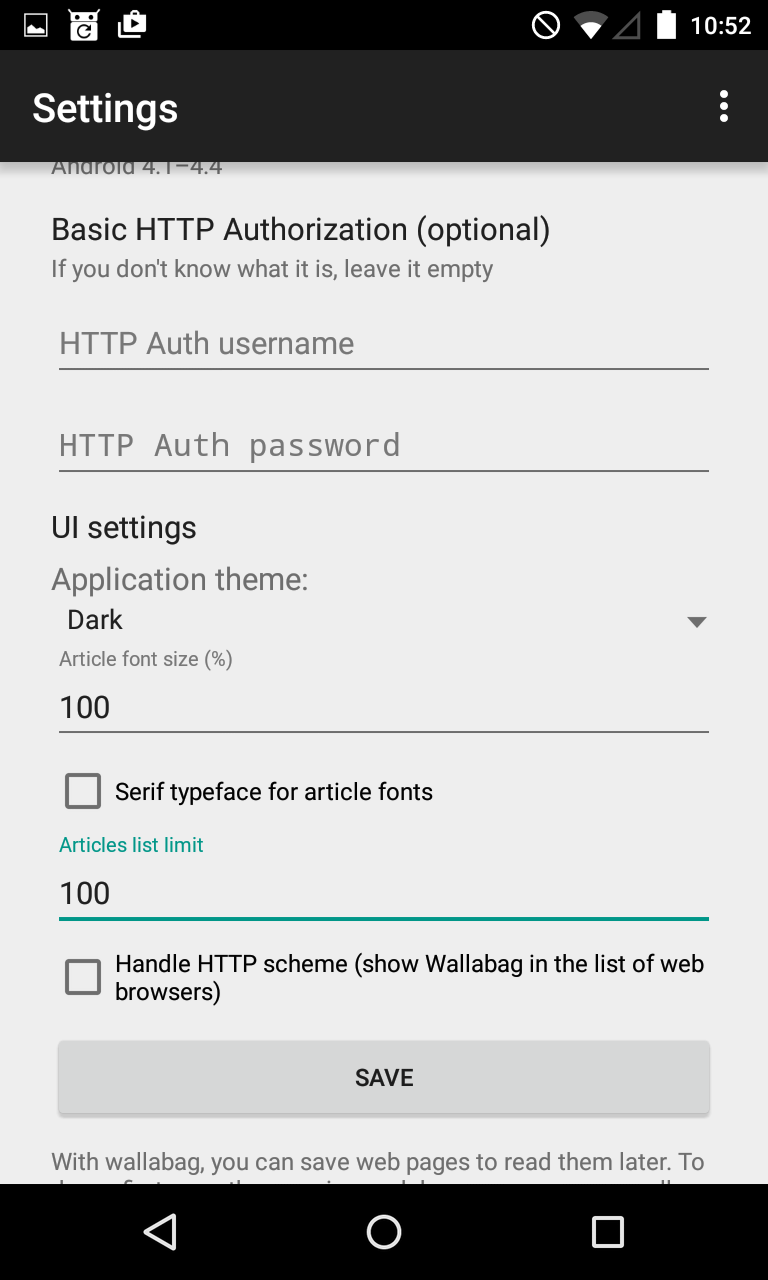
After pressing the save button, you will see the following screen. The app proposes to initiate a synchronization process to update your feeds of articles. It is recommended to acknowledge this action and press Yes.
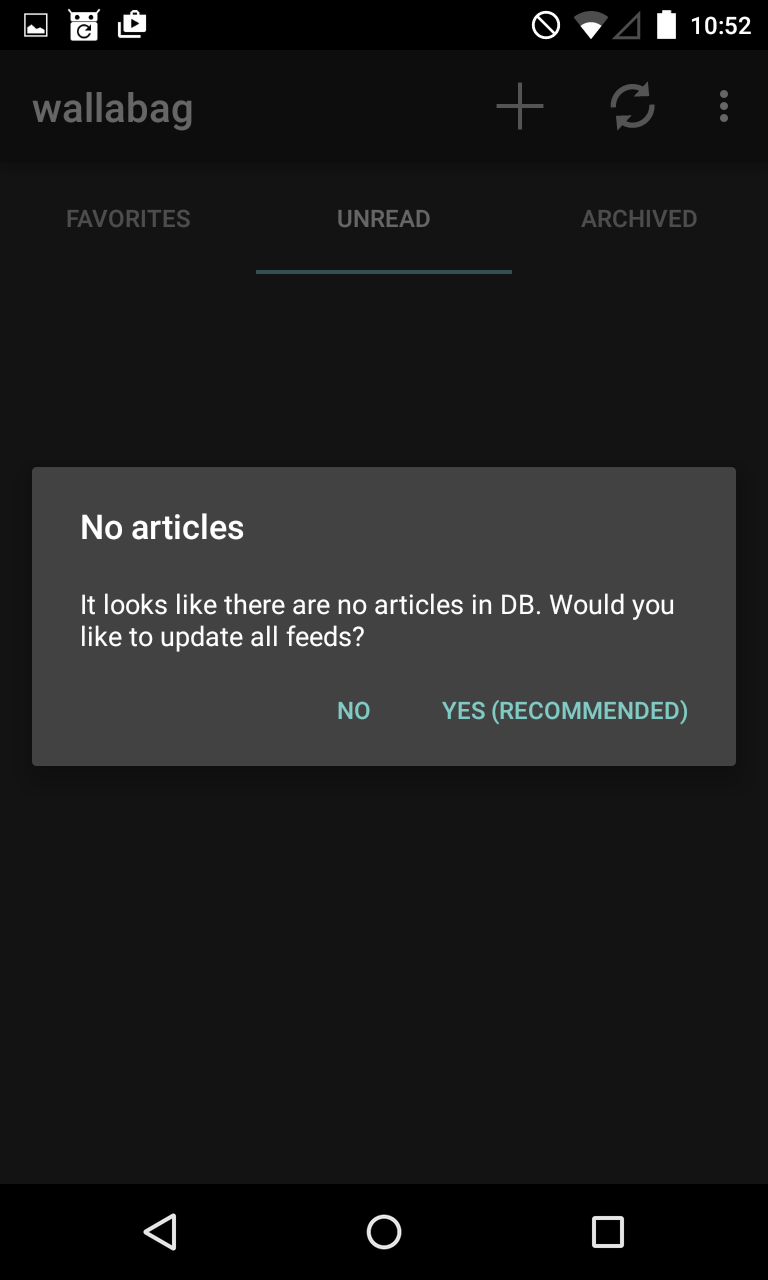
Finally, after the synchronization finishes successfully, you will be presented with the list of unread articles.
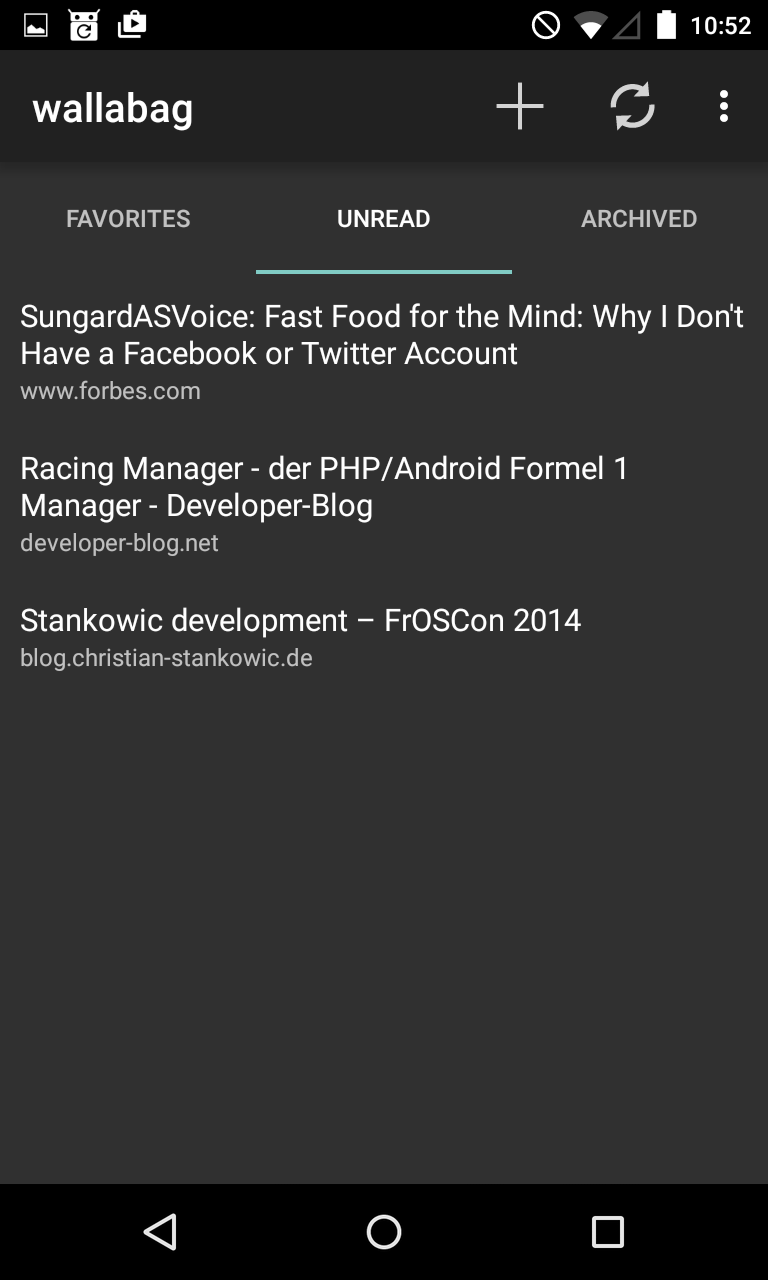
Known limitations
Two factor authentication (2FA)
Currently, the Android application does not support two-factor authentication. You should disable it to get the application working.
Limited amount of articles with wallabag v2
In your wallabag web instance, you can configure how many items are part of the RSS feed. This option did not exist in wallabag v1, where all articles were part of the feed. So if you set the number of articles being displayed greater than the number of items being content of your RSS feed, you will only see the number of items in your RSS feed.
SSL/TLS encryption
If you can reach your wallabag web instance via HTTPS, you should use that, especially if your HTTP URL redirects you to the HTTPS one. Currently, the app cannot handle that redirect properly.